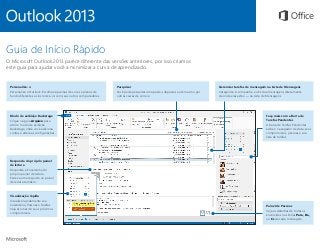
Guia rápido de utilização do Outlook 2013
- 1. Personalize-o Personalize o Outlook. Escolha esquemas de cores e planos de fundo diferentes e sincronize-os com seus outros computadores. Pesquisar Você pode pesquisar uma pasta, subpastas e até mesmo por outras caixas de correio. Gerenciar tarefas de mensagem na Lista de Mensagens Categorize, Acompanhe, ou Exclua mensagens diretamente de onde elas estão — na Lista de Mensagens. Modo de exibição Backstage Clique na guia Arquivo para abrir o modo de exibição Backstage, onde você adiciona contas e altera as configurações. Faça mais com a Barra de Tarefas Pendentes A barra de Tarefas Pendentes exibe o navegador de data, seus compromissos, pessoas e sua lista de tarefas. Painel de Pessoas Veja os detalhes de todos os envolvidos nas linhas Para, De, ou Cc de cada mensagem. Responda do próprio painel de leitura Responda e Encaminhe do próprio painel de leitura. Escreva uma resposta no painel de leitura também. Visualização rápida Visualize rapidamente seu Calendário, Pessoas e Tarefas. Veja até mesmo seus próximos compromissos. Guia de Início Rápido O Microsoft Outlook 2013 parece diferente das versões anteriores, por isso criamos este guia para ajudar você a minimizar a curva de aprendizado.
- 2. Primeiro passo: Adicionar sua conta Antes de poder enviar ou receber mensagens, você tem que conectar a sua conta de email. Se a sua empresa usa o Microsoft Exchange, o Outlook 2013 tentará configurar a sua conta de email para você. Se você utiliza contas de email baseadas na Internet (tais como Hotmail, Gmail ou Yahoo!), digite seu nome, endereço de email e senha para configurar a sua conta. Alterar o tema do Office Reprojetamos o Office 2013 para fornecer uma experiência simples e organizada, como uma folha de papel em branco. Se você quiser ver as diferentes áreas do Outlook mais distintamente, você pode alterar o tema do Office. Use suas configurações de Arquivo > Conta do Office para alterar o esquema de cores do Office 2013 para todos os seus computadores, ou use as Opções do Outlook para alterar o esquema de cores apenas neste computador. É possível escolher entre Branco, Cinza Claro, ou Cinza Escuro.
- 3. Você pode estar à procura do seguinte Use a lista abaixo para encontrar alguns dos comandos e ferramentas mais comuns do Outlook 2013. Para... Clique em... E examine... Aplicar papel de carta ou planos de fundo a uma mensagem Arquivo Clique em Arquivo > Opções > Email > Papéis de Carta e Fontes. Na guia Papel de carta pessoal, clique em Tema. Enviar respostas automáticas quando estiver fora do escritório Arquivo Em Informações sobre Contas, clique em Respostas automáticas > Enviar respostas automáticas e, em seguida, escolha suas opções (este recurso requer uma conta do Microsoft Exchange Server). Inserir uma imagem ou clip-art Inserir A partir de uma nova mensagem de email, clique em Ilustrações e, então, clique no seguinte: Imagens, Imagens Online, Formas, SmartArt, Gráfico, ou Instantâneo. Gerenciar mensagens de email, atribuindo regras Página Inicial No modo de exibição Email, clique em Mover > Regras. Inserir um símbolo ou um caractere especial Inserir A partir de uma nova mensagem de email, clique emSímbolos > Símbolo. Adicionar feriados ao seu calendário Arquivo Clique em Opções > Calendário. Em Opções de calendário, clique em Adicionar Feriados. Compartilhar um Calendário Página Inicial A partir do modo de exibição Calendário, no grupo Compartilhamento, clique em Enviar Calendário por Email > Compartilhar Calendário (este recurso requer uma conta do Microsoft Exchange Server), ou Publicar Online.
- 4. Programar uma Reunião do Lync Reúna-se frente e frente com outras pessoas ou evite a necessidade de uma viagem por meio das reuniões online com o Lync 2013. Planejamento de acordo com a meteorologia Veja a previsão do tempo para sua cidade e para até mais quatro localidades. Ao planejar uma reunião fora da cidade, você saberá o que levar em sua bagagem. Visualização rápida Posicione o mouse sobre uma reunião ou sobre um compromisso para ver mais detalhes. Visualize calendários de outras pessoas Veja o melhor horário para agendar uma reunião com outras pessoas. Email não é o mais importante A comunicação é importante, mas seu tempo é importante também. O Outlook 2013 atualizou a maneira como você administra seu tempo, seus contatos e suas tarefas.
- 5. Criar uma assinatura de email Para criar uma assinatura de email, faça o seguinte: 1. Clique em Arquivo Opções Email. Em Redigir mensagens, clique em Assinaturas. 2. Na guia Assinatura de Email, clique em Novo e digite um nome para a assinatura. 3. Na caixa Editar assinatura, digite o texto que você quer incluir na assinatura e utilize as ferramentas internas para formatá-la. Adicionar automaticamente uma assinatura às mensagens Para adicionar automaticamente uma assinatura a novas mensagens de email, faça o seguinte: 1. A partir de qualquer visualização, clique emArquivo Opções Email. Em Redigir mensagens, clique em Assinaturas. 2. Em Escolha a assinatura padrão, escolha a assinatura para adicionar a Novas Mensagens. Se desejar, escolha uma assinatura diferente para Respostas/ encaminhamentos. 3. Para adicionar manualmente uma assinatura a um novo email, a partir de um novo email, na guia Mensagem, no grupo Incluir, clique em Assinatura e, em seguida, clique na assinatura que você deseja. Se você já criou uma assinatura, você pode copiá-la de uma de suas mensagens enviadas e colar aqui.
